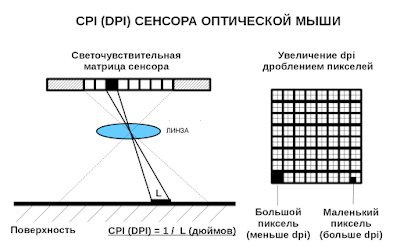Угол привязки мышки что это
Игромышь
Выбор игровой мыши. Киберспорт.
Основное
воскресенье, 13 марта 2016 г.
Точный сенсор мыши глазами logitech. Часть 1.
Аббревиатура CPI расшифровывается как counts per inch (считываний на дюйм), но пользователи обычно говорят о DPI – dots per inch (точек на дюйм). Это связано с тем, что на экране монитора отображаются «точки», в то время как сенсор в результате своей работе выдает «считывания». Поэтому разница между dpi и cpi состоит исключительно в названии, по факту это понятия обозначают одно и то же.
Давайте заглянем в сенсор мыши. В нем есть светочувствительная матрица, которая состоит из пикселей и линза с заданным увеличением, через которую на сенсор попадает изображение поверхности. При этом на каждый пиксель матрицы проецируется небольшой участок поверхности. Длина этого участка является минимальным элементом, который может увидеть наша матрица. В этом случае, мы понимаем CPI как «сколько пикселей нашей матрицы помещается в одном дюйме поверхности». Это и есть т. н. оптическое или нативное разрешение нашей системы. И поверьте, это разрешение гораздо меньше тех цифр, которые заявляются производителями для своих устройств. Потому что невозможно создать сенсор, который имел бы 8000 dpi реального оптического разрешения, т. к. в этом случае высота оптической системы мыши достигала бы полуметра.
Как мы можем получить более высокое разрешение? Один из способов — разделение пикселей в нашей матрице на более мелкие фотоэлементы. Однако, в этом случае приходится повышать светочувствительность каждого элемента, что в свою очередь увеличивает уровень шумов на матрице. Постепенно увеличивая количество пикселей вы достигаете определенного предела, при котором информация, получаемая пикселем не позволяет определить параметры движения мыши из-за плохого соотношения сигнал/шум. Именно поэтому чрезмерное завышение dpi полностью противоречит самой логике работы сенсора мыши. И если вы видите на коробке мыши высокие цифры dpi, вы должны понимать, что в большинстве случаев они являются бесполезными. Вы получите много шума и неспособность мыши работать на некоторых поверхностях.
Еще раз, сенсор мыши не является подобием сканера, где высокое разрешение позволяет видеть больше деталей поверхности. DPI в сенсоре – это просто отношение между расстоянием, которая проходит ваша рука и количеством точек, которое проходит курсор мыши на экране. В этом смысле значение dpi просто означает сколько точек пройдет курсор, если вы передвинете мышь ровно на один дюйм, и не является ни в каком смысле величиной, которая каким-либо образом определяет качество трекинга.
Угловая ошибка (angle error)
Выделяют три вида угловой ошибки сенсора: общая угловая ошибка, ошибка «3-сигма» и т. н. «угловая привязка».
Общая угловая ошибка — это систематическое отклонение угла, определяемого сенсором, от реального угла, под которым осуществляется движение мыши. При этом пользователей, как правило, этот вид ошибки не слишком беспокоит (если только она не слишком велика), они естественным образом под нее подстраиваются, даже не замечая, что мышь ведет себя как-то неправильно.
Ошибка 3-сигма — это случайное изменение общей угловой ошибки. Можно сказать, что это «ошибка ошибки». В отличие от общей угловой ошибки, к данному недостатку пользователь практически никак не может адаптироваться. Именно поэтому, величина ошибка «3-сигма» является очень важным параметром, который характеризует точность сенсора.
Угловая привязка. Фактически, угловая привязка означает наличие определенного диапазона углов, в котором наша система выдает строго горизонтальное либо строго вертикальное движение. Эта функция была реализована в некоторых сенсорах, чтобы помочь людям, которые работают в офисных либо графических приложениях, рисовать прямые линии. Но такое поведение мышки может быть неприемлемым для геймеров. Естественным желанием для геймера является «чистый» необработанный трекинг, которой позволяет им лучше чувствовать движения своей руки и быть точным, совершая даже небольшие движения мышью. Потому что при экстремальных значениях угловой привязки, рисуя, к примеру, окружность, на выходе вы можете получить вместо круга некоторое подобие квадрата.
Примечание. В некоторых случаях угловая привязка может быть даже полезной. Например, в Counter-Strike при резких поворотах будет проще удерживать прицел на уровне головы. Но в общем случае, сенсоры с высокой угловой привязкой (а также большой угловой ошибкой) могут вызывать ощущение «неестественности» трекинга. Поэтому пользователю может понадобиться некоторое время для адаптации к такому поведению мыши.
Примечание. Как и в случае с угловыми ошибками, вариации cpi в зависимости от скорости могут носить как постоянный, так и случайный характер. И очень плохо, когда доля случайных колебаний cpi в сенсоре очень большая.
Низкий DPI vs. Высокий DPI
Больше точность, но больше шумов? Или меньше точность, но меньше шумов? Как определиться? Попробуем разобраться.
Начнем с того, что чем более низкий dpi вы используете, тем более низкую точность позиционирования курсора вы получаете. Почему так? Ответ читайте далее.
Например: если вы установите в настройках мыши 200 dpi и внутриигровую чувствительность равную 6, вы получите значительно меньшую точность позиционирования курсора, чем при настройках 8000 dpi с чувствительностью соответственно равной 0.15.
Почему чувствительность во втором случае равна 0.15? Это легко вычислить по формуле:
old_dpi / new_dpi * old_game_sens = new_game_sens;
200 dpi / 8000 dpi * 6 sens = 0.15 sens;
Получим абсолютно одинаковую скорость мыши, при новых настройках dpi.
* Мышь: Logitech G102(203) «Prodigy»
* Разрешение экрана: 1920×1080
Настройки выше сделаны для того, чтобы добиться одинаковой скорости мыши в системе при 200 и 8000 dpi для более точного тестирования. Таким образом получается, что скорость мыши будет примерно одинаковой, но установленное разрешение сенсора при этом будет различным.
Множители скорости мыши в Windows, в соответствии с положением ползунка
1=1/32; 2=1/16; 3=2/8; 4=4/8; 5=6/8; 6=1.0; 7=1.5; 8=2 9=2.5; 10=3; 11=3.5
Замечание: настройки скорости мыши Windows с недавнего времени не влияют на поведение мыши в Quake Champions, по видимому в игру добавили поддержку Raw Input, включенную по умолчанию. Поэтому можете устанавливать ползунок так, как вам удобно.
Вот что происходит на низких и высоких настройках dpi при перемещении курсора с одинаковой скоростью:
На 200 dpi провести ровную линию невозможно, курсор дрожит и создает «лесенку», т.к. количества считываемых точек поверхности просто не достаточно, для точного позиционирования на таком разрешении.
Другое дело 8000 dpi — линия получается почти ровной, а небольшие неровности это, в основном, следствие естественного дрожания руки человека.
Установка высоких значений dpi может помочь как в обычной работе, особенно если вы занимаетесь графикой, так и в играх, особенно в тех моментах, когда требуется точное наведение прицела. К примеру в Quake Champions, если вы стреляете из рейлгана на большую дистанцию, да еще и в узкий проход, то настройки с высоким dpi могут дать вам небольшое преимущество.
Кроме того есть еще один важный момент: чем выше разрешение экрана — тем больше будет заметна дрожь курсора мыши на низких dpi. Например на 4K разрешении монитора, курсор мыши, установленной на 200 dpi, будет при дрожании перескакивать на большее количество пикселей, чем при разрешении монитора FullHD.
В итоге получается, что смысла играть на очень низких настройках dpi, особенно в том случае, если вы можете позволить себе более высокие значения — просто нет. Это не только не дает никакого преимущества, но даже наоборот отнимает его. Разница, конечно, не столь значительная, особенно в таких быстрых играх вроде Quake Champions, где не требуется точной стрельбы на огромные расстояния, как например в Arma III, но все же эта разница есть.
О проблемах, с которыми можно столкнуться на очень высоких значениях dpi читайте в разделе «Дополнительная информация».
Конечно, большинство профи играют на низких значениях, но это скорее дело старой привычки. Иногда, когда приходят новые технологии, от старых привычек приходится отказываться.
Аббревиатура CPI расшифровывается как counts per inch (считываний на дюйм), но пользователи обычно говорят о DPI – dots per inch (точек на дюйм). Это связано с тем, что на экране монитора отображаются «точки», в то время как сенсор в результате своей работе выдает «считывания». Поэтому разница между dpi и cpi состоит исключительно в названии, по факту эти понятия обозначают одно и то же.
Давайте заглянем в сенсор мыши. В нем есть светочувствительная матрица, которая состоит из пикселей и линза с заданным увеличением, через которую на сенсор попадает изображение поверхности. При этом на каждый пиксель матрицы проецируется небольшой участок поверхности. Длина этого участка является минимальным элементом, который может увидеть наша матрица. В этом случае, мы понимаем CPI как «сколько пикселей нашей матрицы помещается в одном дюйме поверхности». Это и есть оптическое или «нативное» разрешение нашей системы. И поверьте, это разрешение гораздо меньше тех цифр, которые заявляются производителями для своих устройств. Например у самых продвинутых сенсоров на данный момент размер матрицы составляет всего 32х32 пикселя (1024 точки), что явно меньше чем заявленные 8000 или 16000 dpi у некоторых производителей.
Как мы можем получить более высокое разрешение? Один из способов — разделение пикселей в нашей матрице на более мелкие фотоэлементы. Однако, в этом случае приходится повышать светочувствительность каждого элемента, что в свою очередь увеличивает уровень шумов на матрице. Постепенно увеличивая количество пикселей вы достигаете определенного предела, при котором информация, получаемая пикселем не позволяет определить параметры движения мыши из-за плохого соотношения сигнал/шум.
Различают высокочастотный и низкочастотный jitter.
Важно понимать, что проблема jitter’a непосредственно связана с разрешением сенсора (dpi/cpi). И это вполне естественно. Чем больше вы поднимаете dpi, тем больше вы получаете ошибок. Приближаясь к шумовому порогу сенсора, система перестает понимать, какой сигнал представляет собой настоящее движение, а какой просто является случайным шумом на матрице.
Как на очень высоких так и на очень низких dpi есть свои слабые стороны в определении шумов. Поэтому настраивать dpi/cpi следует на промежуточные значения.
Выделяют три вида угловой ошибки сенсора: общая угловая ошибка, ошибка «3-сигма» и т. н. «угловая привязка».
Общая угловая ошибка — это систематическое отклонение угла, определяемого сенсором, от реального угла, под которым осуществляется движение мыши. При этом пользователей, как правило, этот вид ошибки не слишком беспокоит (если только она не слишком велика), они естественным образом под нее подстраиваются, даже не замечая, что мышь ведет себя как-то неправильно.
Ошибка 3-сигма — это случайное изменение общей угловой ошибки. Можно сказать, что это «ошибка ошибки». В отличие от общей угловой ошибки, к данному недостатку пользователь практически никак не может адаптироваться. Именно поэтому, величина ошибка «3-сигма» является очень важным параметром, который характеризует точность сенсора.
Угловая привязка. Фактически, угловая привязка означает наличие определенного диапазона углов, в котором наша система выдает строго горизонтальное либо строго вертикальное движение. Эта функция была реализована в некоторых сенсорах, чтобы помочь людям, которые работают в офисных либо графических приложениях, рисовать прямые линии. Но такое поведение мышки может быть неприемлемым для геймеров. Естественным желанием для геймера является «чистый» необработанный трекинг, которой позволяет им лучше чувствовать движения своей руки и быть точным, совершая даже небольшие движения мышью. Потому что при экстремальных значениях угловой привязки, рисуя, к примеру, окружность, на выходе вы можете получить вместо круга некоторое подобие квадрата.
Суть данной проблемы состоит в том, что в некоторых случаях сенсор полностью перестает понимать, куда движется мышь и не выдает никаких считываний. На практике это выглядит так: пользователь ведет мышь, а курсор на экране в какой-то момент останавливается, а затем снова продолжает свое движение.
Технически, пропуск пикселя заключается в том, что сенсор определяет движение, сравнивая между собой фотографии поверхности. И здесь весь смысл заключается в скорости фотографирования. Первыми проблемными мышками с пропуском пикселя были устройства на базе лазерного сенсора Avago 9500 (SteelSeries Xai/Sensei), где скорость фотографирования составляла 12000 кадров в секунду! Большая скорость фотографирования позволила существенно повысить точность сенсора на обычных скоростях, но при медленном движении две последовательные фотографии, сделанные с интервалом 0,000083 секунды (1/12000), становятся практически неотличимыми друг от друга. Поэтому, в последнем поколении сенсоров (например Pixart S3988/PMW3366) скорость фотографирования меняется в зависимости от скорости движения самой мышки: от 3000 до 12000 кадров в секунду.
Asus TUF Gaming M3 — скорее отзыв, чем обзор
Содержание
Содержание
Хотел написать просто отзыв на купленную мной в DNS мышь Asus TUF Gaming M3 black, но что-то психанул, получилось слишком много букв для отзыва. Стало жалко потраченного времени, и я оформил обзор:
Внешний вид и использование Asus TUF Gaming M3
Кабель достаточно мягкий, совсем не мешает движениям мыши, имеет ферритовый фильтр около USB-разьёма. Дополнительной тканевой оплётки нет, но я не считаю это недостатком, т.к. что на мышах A4-Tech, которые у меня были, что на Logitech G102, с которой я сравниваю эту мышь, такие же кабели остались в прекрасном состоянии за несколько лет эксплуатации.
О программном обеспечении
Основные настройки в Asus ROG Armoury:
Что в итоге
Мышь меня полностью устраивает, покупкой я доволен. Для моих не игровых задач она отличный инструмент. Думаю, что и играющую братию она тоже не разочарует, хотя у неё нет многих «фишек», типа контроля отрыва от поверхности, которые есть у A4-Tech, например. Это добротная мышка с отличными характеристиками за свою невысокую цену.
Плюсы мыши:
— Низкая цена за паспортные характеристики;
— Вменяемый размер корпуса, который крупнее, чем Logitech G102;
— Все необходимые дополнительные кнопки есть, в отличие от Razer начального уровня;
— 7000 dpi за 1699 руб. ;
— Кнопок смены разрешения две, что удобнее одной, переключающей циклично;
— Корпус легко мыть и чистить от грязи, никаких ненужных дизайнерских выпендрёжей нет;
— Светится только логотип, нет «цыганщины» в подсветке.
Минусы:
— Новое программное обеспечение не очень удобное;
— Колесо прокрутки проигрывает одноклассникам от Logitech.
С игрой по жизни. Обзор сверхбыстрого игрового грызуна Logitech G502.
Приветствую всех читателей данной статьи. Раньше, компания Logitech, была довольно широко известна своими геймерскими аксессуарами. Затем произошел некий спад, и бренд немного сдал свои позиции в этой области.
Сегодня, инженеры и дизайнеры знаменитого бренда, пытаются вернуть былую популярность своей компании, именно в геймерской среде. Для этого, в последнее время была существенно обновлена линейка игровой периферии. И совсем скоро свет должны увидеть еще несколько игровых устройств. Но речь сегодня не об этом…
Как Вы уже догадались, сегодня у меня на обзоре один из самых быстрых игровых грызунов на рынке, а именно Logitech G502. Максимальное число DPI у данной мышки составляет 12 000. Да да, Вы не ослышались. Именно 12 000. О фактическом применении такого разрешения ходит много споров. Кто-то говорит, что это совершенно бесполезно и не несет никакой практической пользы, а используется лишь, как маркетинговый ход. Кто-то утверждает обратное, и пытается доказать, что реально использует эту возможность при работе или в играх.
В начале обзора я не стану принимать ни одну из противоборствующих сторон. Попытаемся разобраться в полезности такого решения, по ходу обзора. Итак, приступим.
Технические характеристики
Отслеживание
Разрешение: 200–12 000 точек на дюйм
Макс. ускорение: > 40 G*
Макс. скорость: 300 дюймов в секунду*
Формат данных USB: 16 бит на ось
Частота опроса USB-порта: 1000 Гц (1 мс)
Скольжение
Динамический коэффициент трения µ (k): 10*
Статический коэффициент трения µ (s): 15*
Срок службы
Кнопки (левая/правая): 20 млн нажатий
Нижняя поверхность: 250 км
Габариты
Вес: 168 грамм (мышь+кабель)
Вес: 121 г (мышь без кабеля)
Упаковка и комплектация
Поставляется грызун в картонной коробке, оформленной в черно-синих тонах.
Спереди размещено изображение самой мышки.
Сзади опять же имеется изображение грызуна, а также перечислены основные достоинства девайса.
Коробка способна раскрываться словно книга. Передняя часть свободно двигается, и после открытия нашим глазам представляется непосредственно виновник обзора.
Для того, чтобы предотвратить самопроизвольное открытие этой крышки, в нее встроен магнит. Второй, приклеен к пластиковому блистеру, в котором и живет грызун.
Шнур аккуратно смотан и закреплен с обратной стороны блистера.
После извлечения мыши, нашим глазам представляется некий шестигранный футляр.
В нем находятся пять грузиков, по 3,6 грамма каждый.
Комплект поставки не самый широкий. В коробке мы видим:
— футляр с грузиками
Никаких наклеек или буклетов, которыми так любят радовать производители своих поклонников, тут мы не найдем. Ну да ладно, различная дополнительная печатная продукция – это всего лишь бонус, главное, чтоб мышь отрабатывала свои деньги и стала незаменимым помощником своего хозяина.
Дизайн и конструктивные особенности
Что тут можно сказать… Мышь выглядит просто отлично. Лично на мой скромный взгляд, производителю удалось уловить ту золотую середину, когда дизайн существенно отличается своей футуристичностью от рядовых дешевых грызунов и при этом мышь не напоминает какое-то неведомое создание, которое даже страшно взять в руки, а то мало ли что…
В цветовой гамме преобладают темные тона. Единственная деталь, которая выделяется из общей массы – это ручка нижней дверцы, которая по совместительству является подставкой под большой палец, она окрашена в синий цвет.
Основным материалом корпуса послужил довольно приятный на ощупь матовый пластик. Однако с левого и правого бока имеются резиновые вставки с текстурированной поверхностью. Со своей прямой обязанностью они неплохо справляются, но одно остается не совсем понятным. Почему производитель решил сделать не выступы, как это обычно бывает, а углубления. При использовании существенной разницы заметить сложно, однако из-за такого решения, существенно затруднен процесс чистки грызуна.
Основные (правая и левая) клавиши существенно наклонены в правую сторону, что заметно увеличивает удобство при хвате ладонью.
Между ними расположено колесико прокрутки и еще 2 клавиши. Одна из них – это G9, ничем не отличающаяся от остальных программируемая клавиша. Вторая обозначена двумя стрелочками, закрученными по кругу. Служит она для включения/выключения инерционной прокрутки. Да да, Вы снова не ослышались. Производитель решил снова вернуть эту функцию в свои игровые грызуны.
К инерционной работе колеса нет никаких претензий. Данная функция существенно облегчает скроллинг больших документов или длинных веб страниц. Работает в этом режиме колесико совершенно бесшумно. За одно, среднее по силе движение, в этом режиме, пролистывается около 100 страниц текстового документа. На мой взгляд, это вполне достойный результат.
Для примера предоставлю коротенькое видео, в котором показан вначале обычный скроллинг, а затем инерционный.
Но если к работе колесика в этом режиме нет никаких вопросов, то при стандартной прокрутке, колесо издает довольно громкий треск, который отлично слышно, даже днем, в шумной обстановке. Ночью же, этот звук просто рвется на первый план и не заметить его, довольно трудно.
Остальные дополнительные клавиши сконцентрированы на левой боковой стороне грызуна.
Клавиши, изменяющие разрешений сенсора, расположились рядом с левой кнопкой мыши. Дальняя (G8) служит для увеличения разрешения, ближняя (G7) – для уменьшения.
Расположение всех дополнительных кнопок довольно удачное. Даже без привычки к данному грызуну, не возникает ложных нажатий на них.
Ближе к задней части грызуна имеется логотип, в виде заглавной буквы “G”, который светится, при подключении к ПК. Рядом с ним имеется еще три светящиеся элементы, которые активируются при изменении разрешения сенсора.
Для улучшения скольжения, на нижней части имеются 4, разные по форме и размеру, тефлоновые вставки.
Также, легким движением руки, дверца на нижней части, открывается. Для это следует надавить на выступающую синюю часть. После открытия нашим глазам представляются посадочные места для пяти комплектных грузиков.
Закрывается и фиксируется на своем месте, крышка также просто. Для этого необходимо одну сторону вставить в соответствующие прорези, а вторую просто наклонить к мышке. Благодаря наличию магнитного замка, крышка сама надежно фиксируется на своем месте.
Нерассмотренным остался только кабель. На выходе из мышки, имеется довольно длинный резиновый поводок, который призван защитить внутренние проводки от изгибов и переломов.
Сам же кабель, имеет тканевую оплетку. Также на нем имеется липкий зажим, который отлично помогает при переноске.
Ближе к противоположному концу, расположен ферритовый фильтр, который призван исключить влияние различных внешних помех, на работу мышки.
Использование и ПО
В комплекте с грызуном не идет никаких драйверов. Мышь и без этого с легкостью опознается и никаких проблем, связанных с установкой устройства, не возникает.
Однако для более детальной настройки дополнительных клавиш и грызуна в общем, пользователю предлагается скачать специализированное программное обеспечение, с сайта производителя.
Утилита называется Logitech Gaming Software и скачивается она, конечно же, бесплатно.
Весит данная софтина 60 Мбайт, что довольно много для подобной программы. На странице загрузки Вам будет предложено на выбор несколько версий данного ПО, которые отличаются разрядностью и поддержкой различных версий ОС Windows.
При установке данной утилиты, мышь должна быть подключена, так как во время установки программка проверяет наличие поддерживаемого оборудования и если мышь не будет подключена, утилита не завершит установку.
После стандартного процесса установки, нас встречает главное окно утилиты. В дальнейшем, утилита будет автоматически запускаться при старте ОС.
Всего имеется три настраиваемых профиля.
Имеется возможность добавлять свои поверхности, для большей точности работы мыши.
Процесс создания весьма прост и интуитивно понятен.
На следующей вкладке находятся основные настройки.
Еще одна фишка мыши – это угловая привязка. Данная функция весьма полезна при работе в графических редакторах. Она позволяет проводить ровные горизонтальные и вертикальные линии. Мышь просто не реагирует на незначительные движения в другой плоскости.
И последняя вкладка – это справка. Если возникнут какие-то вопросы по работе и настройке устройств, можно смело сюда обращаться. Справка, на удивление подробная, так что даже не у самого опытного пользователя не должно возникнуть никаких трудностей.
Использование
Ну вот мы и подошли к самому интересному.
В работе грызун показывает себя с самой лучшей стороны. Мышь обладает отличным скольжением и к тому же весьма удачно сбалансирована. Благодаря этому при длительной работе совершенно не устает рука. Держать устройство довольно удобно, этому способствует продуманная форма грызуна.
Нажатие кнопок мягкое и сопровождается характерным щелчком. Благодаря установке механических переключателей, реакция на нажатие отличная и равномерна по всей плоскости клавиш.
Что касается работы колеса, то об этом я писал выше. Скажу в двух словах. Инерционный режим реализован просто отлично, а вот при стандартном использовании, колесо довольно громко щелкает.
Грызун отлично себя чувствует практически на любой поверхности, будь то специальный коврик, ламинированная плита или текстильная скатерть.
Не знаю, как у других обладателей данной мыши. Лично у меня совершенно не возникло необходимости утяжелять грызуна комплектными грузиками. На мой вкус, вес и так подобран весьма удачно.
Максимальная точность разрешения 12 000 DPI. Этого более чем достаточно для выполнения любых задач. Я даже скажу больше. Лично у меня, ни разу не возникло необходимости установить разрешение больше 3 200 DPI. На 6 400, курсор становится просто реактивным и справиться с ним без определенной подготовки, достаточно сложно. Про 12 000 я молчу. От малейшего движения, курсор стремительно пролетает через весь экран. На мой взгляд, если такое разрешение и нужно, то для выполнения уж совсем узкопрофильных задач.
К качеству работы сенсора, не возникает никаких претензий. Реакция на движения отличная. Грызун уверенно себя чувствует практически на любых поверхностях.
Как заключение могу сказать, что мышь справиться с любыми задачами. За все время использования, у меня не возникло ни одной ситуации, в которой бы данный грызун показал себя не с самой лучшей стороны.
Вывод.
В выводе хотелось бы сказать, что фирме Logitech удалось сделать действительно качественного и разносторонне развитого грызуна. Я бы не стал квалифицировать данную мышь, как исключительно геймерскую. Она отлично подходит и для выполнения стандартных повседневных задач и для работы в графических и видео редакторах. Никаких существенных минусов, в процессе тестирования, кроме громкости колеса, я не выявил. Поэтому с полным грузом ответственности могу заявить, что данный грызун, является отличным вариантом для покупки, за свои деньги.